Google AI検索をオフにする方法
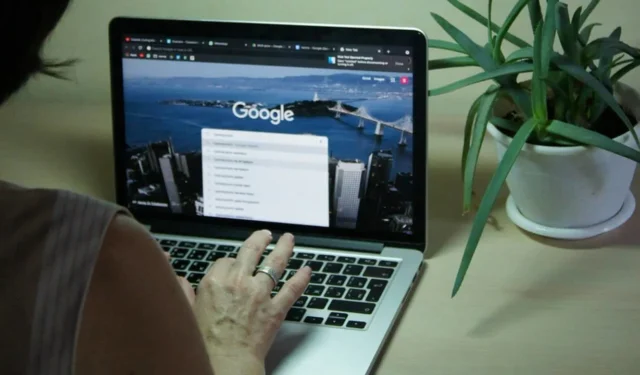
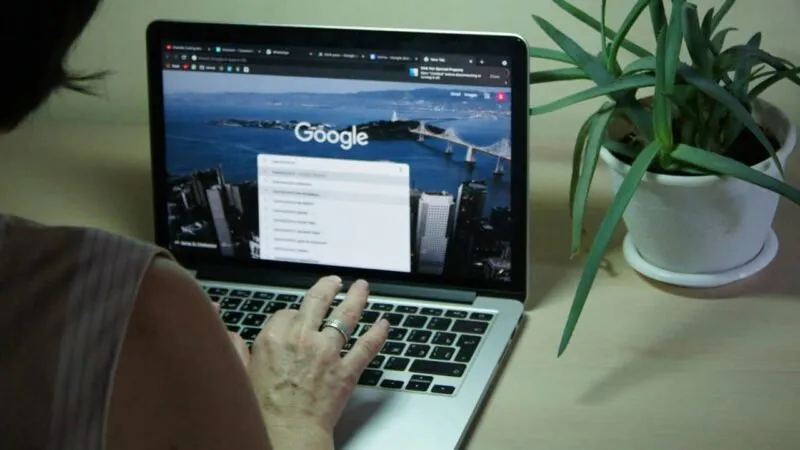
Google AI 検索は便利な可能性を秘めていますが、多くの場合、不正確であったり、トピックから外れていたり、本当に見たい結果が表示されなかったりします。AI 検索をオフにする公式の方法はありませんが、非表示にするための回避策はいくつかあります。
UDM-14検索エンジンハックを使用する
この非常にシンプルなハックは、ほとんどのデスクトップ ブラウザーで機能しますが、モバイルでは機能しません。UDM-14 検索エンジン パラメータは、Google 検索 AI 概要や広告などの Google 検索の乱雑さを解消します。
デモンストレーションのため、Google Chrome を使用していますが、手順はほとんどのブラウザで同様です。右上の 3 つのドットのメニューをクリックし、[設定]を選択します。左側のペインで[検索エンジン]を選択し、[検索エンジンとサイト検索の管理]を選択します。
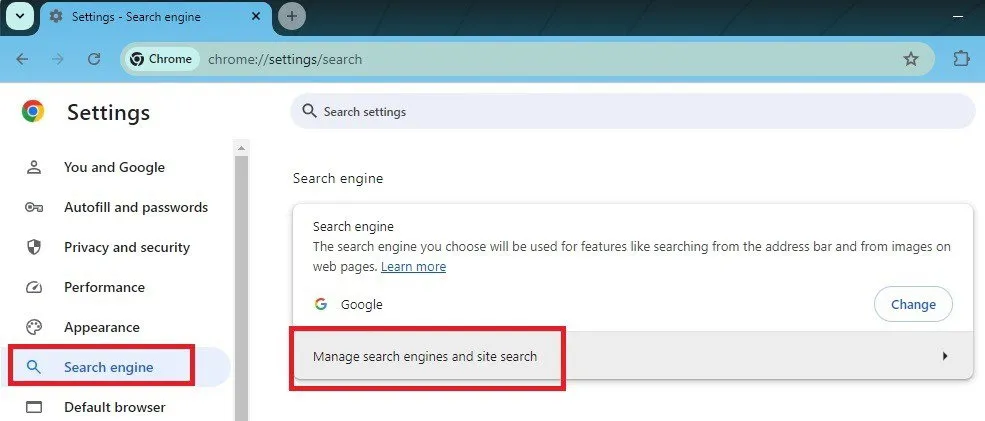
下にスクロールして、「サイト検索」セクションで「追加」を選択し、サイト検索に任意の名前を付けます。私は「Google Search No AI」を選択しました。次に、「ショートカット」フィールドに「 {」と入力し、 「URL」ボックスに「{」と入力して、「追加」を押します。https://google.comgoogle:baseURL}/search?udm=14&q=%s
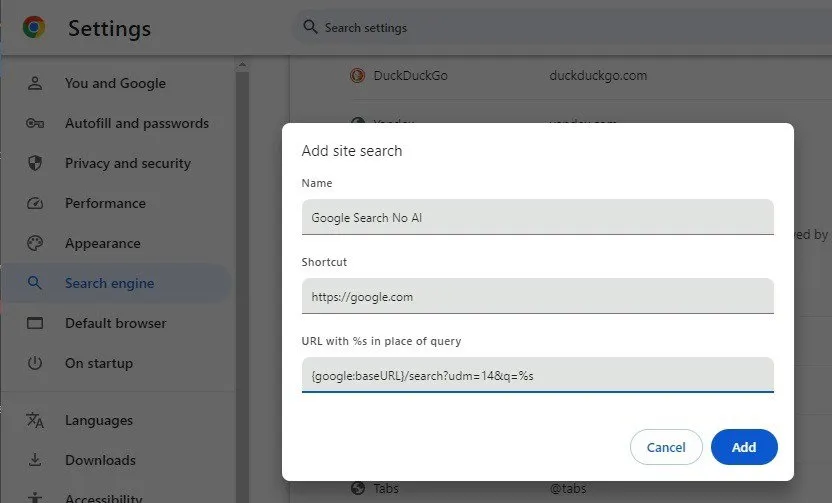
新しいサイト検索エントリの横にある 3 つのドットをクリックし、[デフォルトに設定]を選択します。これで、Google はこの新しいパラメータを使用して検索するようになります。
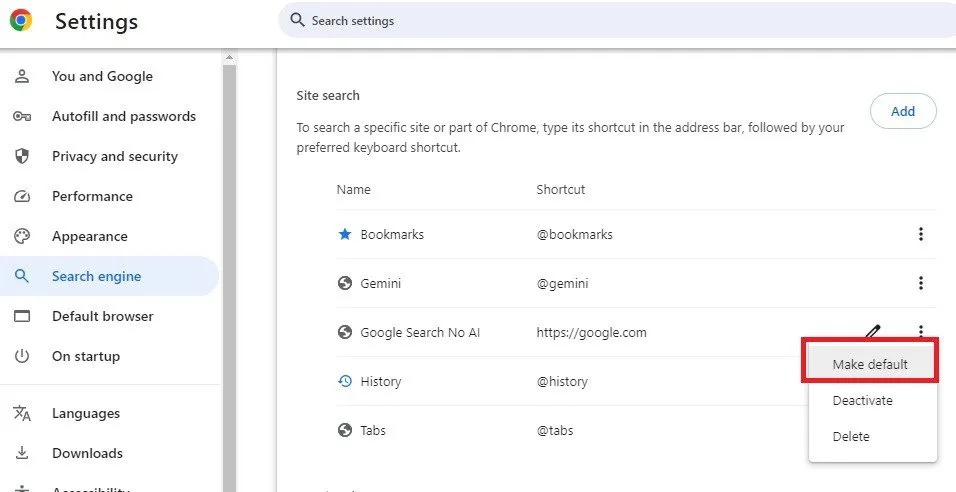
検索すると結果のリストのみが表示されます。Google AI 検索、People Also Ask、広告、その他の追加機能は表示されなくなります。
拡張機能でGoogle AI検索をオフにする
UDM-14 パラメータが機能しない場合、または Google 検索 AI 概要以外のすべてを保持したい場合は、サードパーティの Chrome 拡張機能を試してください。Google はいつでも変更を加える可能性があるため、これらの拡張機能は機能しなくなる可能性がありますが、今のところ、AI 概要をブロックするのにうまく機能しています。
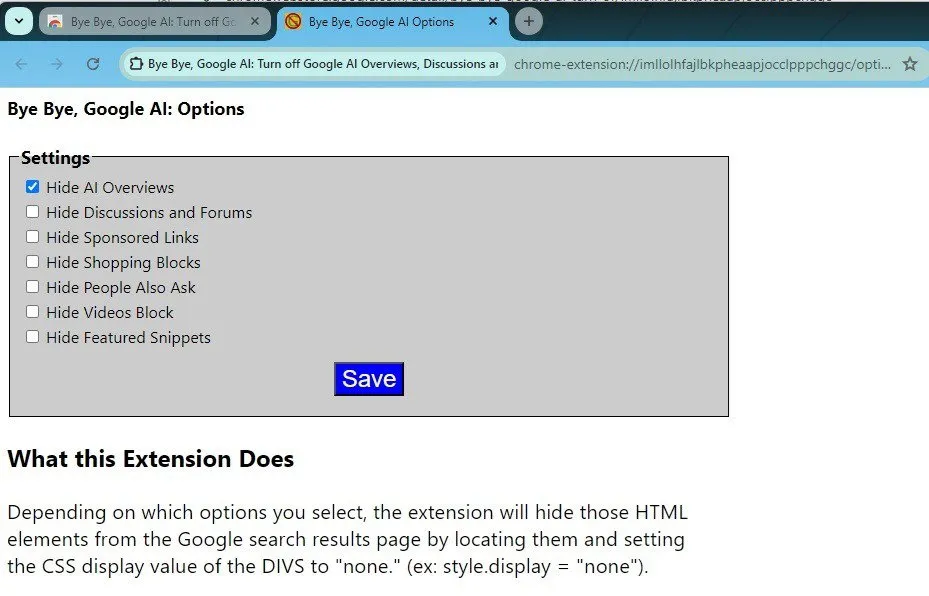
- Google AI 概要を非表示にする– 適切な名前のこの拡張機能は、まさにその名の通りの機能を果たします。検索から AI の結果を削除し、その他すべてを残します。
- さようなら、Google AI – これは私の個人的なお気に入りです。Google AI の概要、ショッピング ブロック、ディスカッション、他のユーザーからの質問など、ブロックする項目のオプション リストが表示されます。ブロックする項目を選択します。さらに、サイト データは読み込まれません。
- No AI Google Search – 他の 2 つほど人気はありませんが、うまく機能します。ただし、画像検索がうまくいかないこともあります。ただし、この拡張機能が本当に気に入った場合は、他の画像検索エンジンを使用することもできます。
Googleのウェブ検索結果に切り替える
従来の Google 検索結果を好みますか? あなただけではありません。設定を変更したり拡張機能をインストールしたりしたくない場合は、簡単なキーボード ショートカットだけで Google 検索 AI の概要をスキップできます。
Google をデフォルトの検索エンジンとして設定している場合は、アドレス バーをクリックしてW+を押しますSpace。Google (Web のみ)を選択し、通常どおり検索クエリを入力します。これにより、標準の検索結果以外のすべてが除外されます。これは UDM-14 パラメータであり、ブラウザの設定を変更する必要はありません。他の人のコンピューターを使用している場合に最適です。
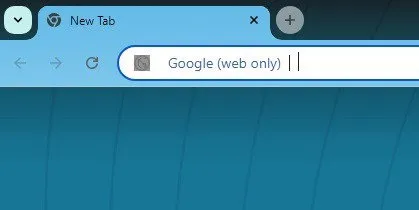
または、Google で検索するときに、検索ボックスのすぐ下にある[ウェブ]をクリックします。表示されない場合は、[その他] をクリックし、[ウェブ] をクリックします。
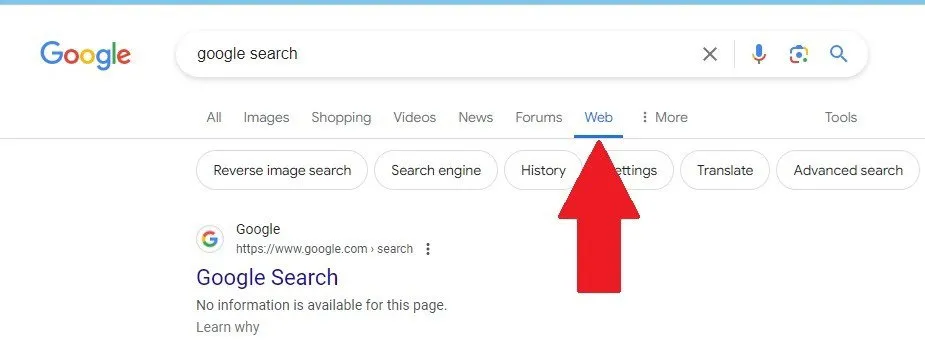
Google Labs AI概要をオフにする
これは Google AI 検索をオフにする最も簡単で明白な方法のように思えますが、すべての人に効果があるわけではありません。また、オフにした後でも AI 概要が表示される場合があります。ただし、一部のユーザーには効果があるため、試してみても損はありません。
Chrome を開いて、Google アカウントにログインします。これを行うには、ログインしている必要があります。Google Labsにアクセスし、検索で AI 概要を選択します。AI実験の下にあるAI 概要などでオンをクリックします。機能をオンにするように求めるボタンのみが表示される場合、現在 Labs は有効になっていません。
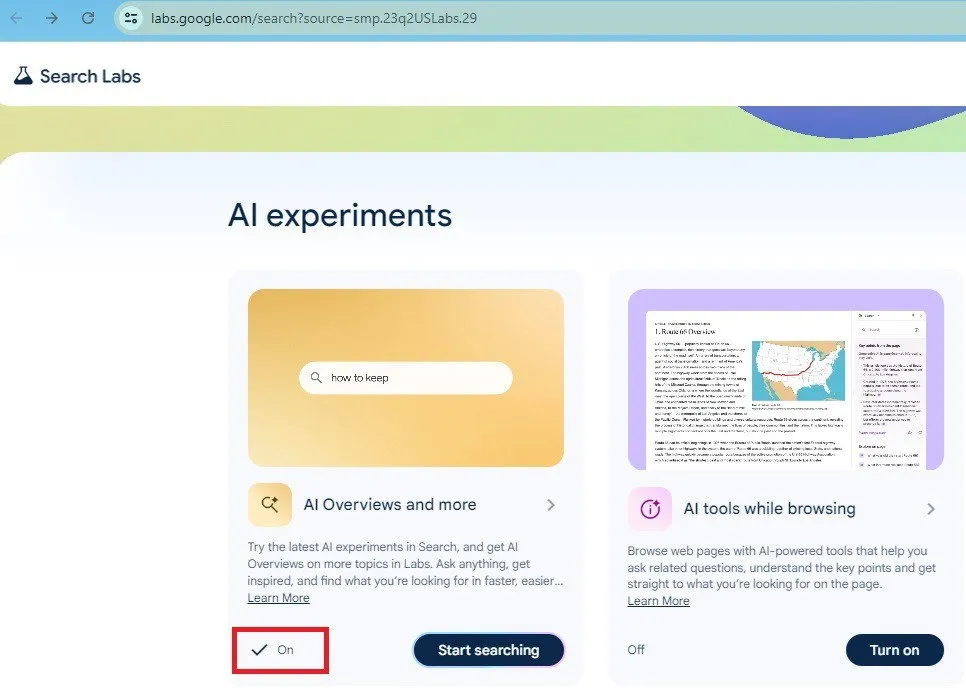
実験をオフにして、ブラウザを再読み込みします。これはログイン中の Google 検索にのみ影響することに注意してください。
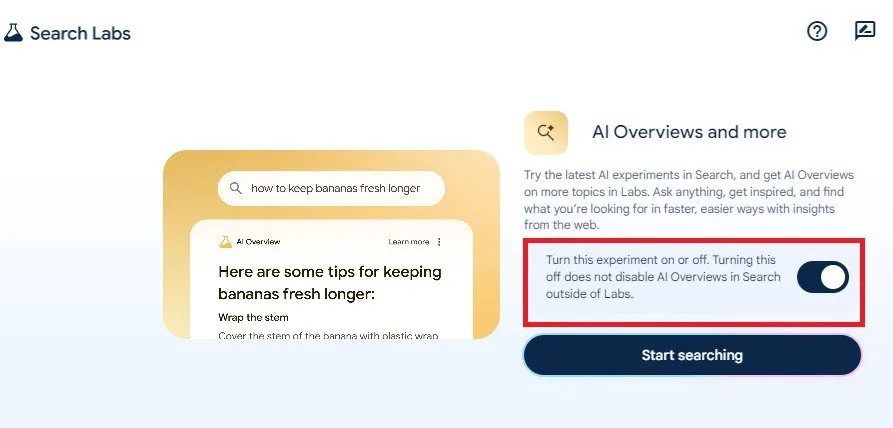
この実験がどこにも記載されていない場合は、Google がすでに削除している可能性があります。
モバイルで Google AI 検索をオフにする
モバイルで AI 概要結果をオフにするのは少し難しいですが、不可能ではありません。最も簡単な方法は、通常どおり検索し、検索ボックスのすぐ下にあるWebを選択することです。これにより、AI 結果を含む雑然とした情報がすべて削除されます。
または、UDM-14 メソッドを使用して、検索するたびに Web をタップしなくて済むようにします。Chrome ブラウザ アプリでは検索エンジンを手動で入力することはできませんが、回避策があります。
携帯電話で Chrome を開き、tenbluelinks.orgにアクセスします。新しいタブを開き (最初のタブを閉じないでください)、Google を使用して何でも検索します。検索内容は何でもかまいません。
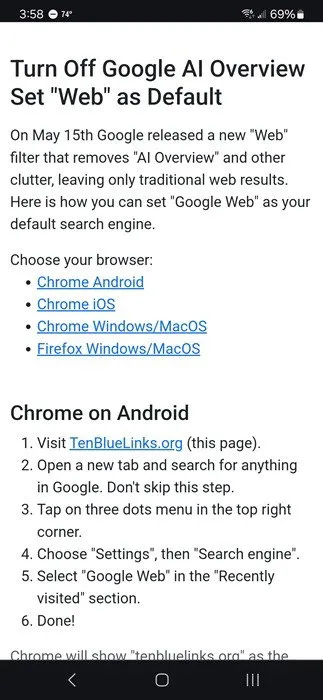
ブラウザの上部にある 3 つのドットのメニューをタップし、[設定] -> [検索エンジン]を選択します。リストの下部にある[Google Web]を選択します。検索エンジンとして tenbluelinks.org がリストされていますが、すべては tenbluelinks ではなく Google を経由します。
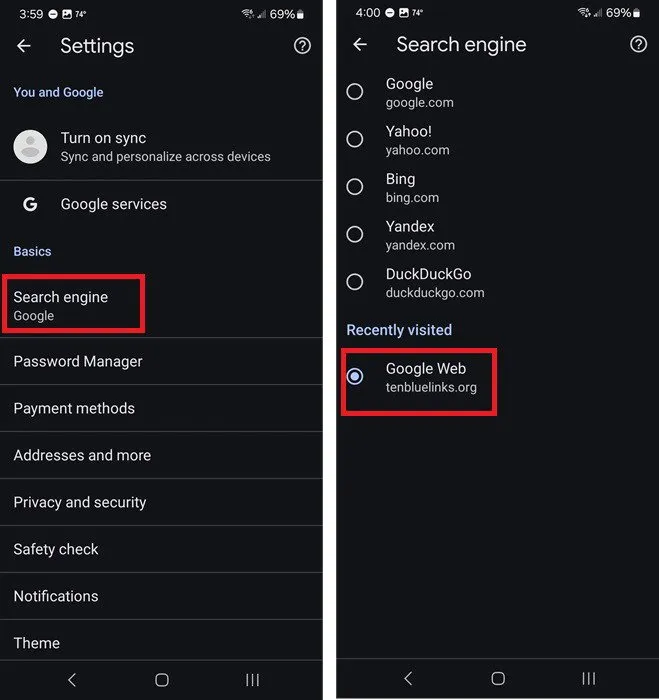
別の検索エンジンまたはブラウザを使用する
もちろん、AI 要素を削除した後でも Google の検索結果に満足できない場合は、Google を使用する必要はありません。Google は唯一の検索エンジンではありませんし、Chrome が唯一のブラウザ オプションでもありません。新しくて変わったものをお探しなら、洗練されたレイアウトの Arc をお試しください。その他の人気ブラウザには次のものがあります。
Chrome ブラウザを本当に愛用しているなら、Brave、DuckDuckGo、Bing、Yahoo など、別のデフォルトの検索エンジンに切り替えてください。学術研究専用の検索エンジンもあります。ほとんどの検索エンジンがチャットボットやその他の AI 要素も追加していることを知っておいてください。
Google AI 検索をオフにすることはできますが、AI が魔法のように消えるわけではありません。確かに、Google の AI の結果は奇妙で誤った結果になることが多いですが、だからといってブラウザで AI を使用する非常に便利な方法がないわけではありません。
画像クレジット: Pexels。すべてのスクリーンショットはCrystal Crowderによるものです。



コメントを残す